美图秀秀是一款非常好玩的审美剪辑软件,在这款美图秀秀中能感受到极具颠覆性的创新与创造力,在这里你可以更加轻松的进行轻松的对图片进行修饰,更好的保障了软件的使用体验,在这里有着而更加特有的使用方式,软件帮助你更加轻松的进行当下最流行的图片动画特效,能给你更好的进行个性十足的使用方式,在这里有着更好的记录你的幸福生活,游戏打造出属于你的个性化的享受,下面我来教大家怎么开启添加文字功能。
1、首先打开美图秀秀app,点击主界面上方的【美化图片】;
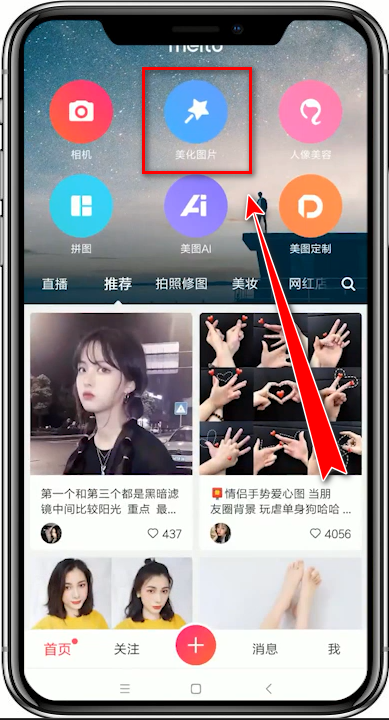
2、选择一张照片;
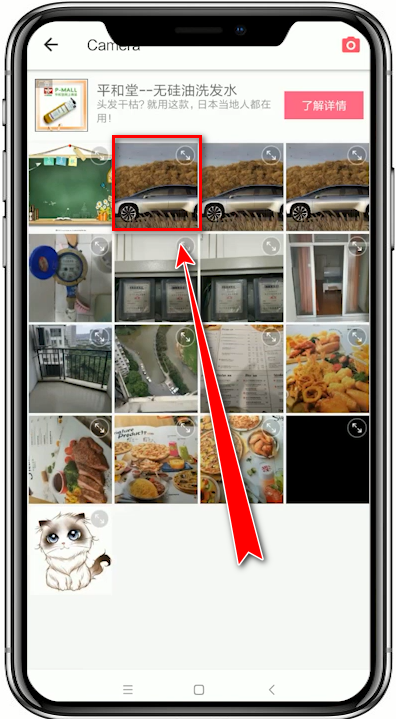
3、滑动底部工具栏,找到并点击【文字】;
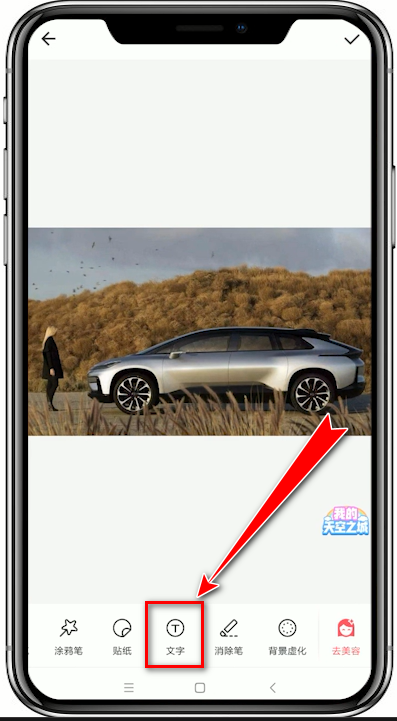
4、点击红框内区域;
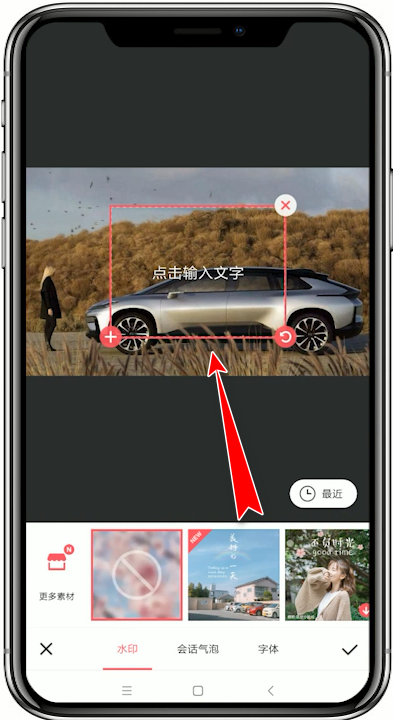
5、在输入框内输入文字,然后还可以选择字体样式,设置好后点击输入框右边的勾即可;
6、当然你还可以设置字体颜色、透明度、文字方向等样式,设置好后点击输入框右边的勾即可;
7、拖动红框区域可以将文字拖到指定区域,弄完后点击右下角的勾可以退出图片编辑模式,然后保存图片即可。
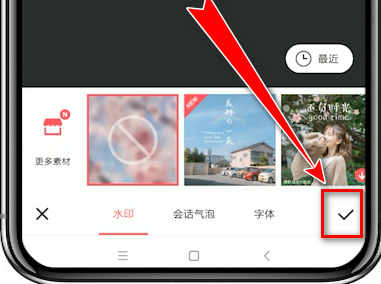
以上就是美图秀秀app中添加文字功能的具体操作方法,希望能帮助到大家!
















